苹果电脑装win10教程
作者:风过林子
今年1月,Apple Music 预览版上架微软商店,这次的版本支持无损,界面也进行了重新设计。一直用着没有无损的垃圾iTunes的Windows用户喜极而泣,心想:终于熬到头了。可是,仅支持Windows11,很多人还是Windows10,没法安装,这真是搞死人。不过,不要担心,经过国内外网友研究,Apple Music已可安装在Win10上。经过本人测试,各项功能正常,未发现bug,听歌体验非常好。
更新:3月18日再次更新,支持中文,之前的版本不支持中文。
话不多说,下面开始教程。
前期准备
文本编辑器:推荐notepad2、editplus等,不要用自带记事本
解压软件:推荐Winrar、7zip等
Windows APP SDK:下载地址https://learn.microsoft.com/en-us/windows/apps/windows-app-sdk/downloads,选择Download 1.2 Installer (x64)下载安装即可。
一、打开开发模式
进入Windows设置 -> 更新和安全->开发者选项,打开开发人员模式开关。
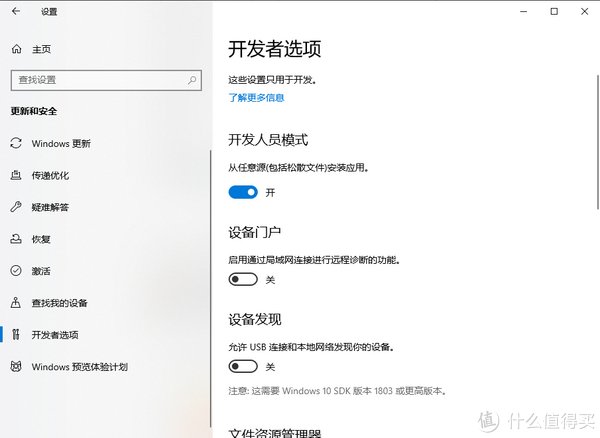
二、下载Apple Music安装包
进入https://store.rg-adguard.net/,在URL(Link)中输入"https://apps.microsoft.com/store/detail/apple-music-preview/9PFHDD62MXS1?hl=en-us&gl=us",更改右侧下拉列表为Fast,点击打勾解析下载地址。随后会出现解析列表,找到第2个后缀为msixbundle的文件,文件大小170MB+,下载。
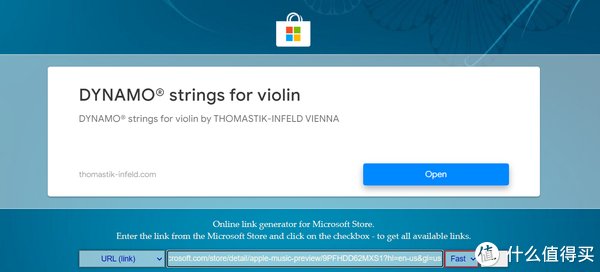
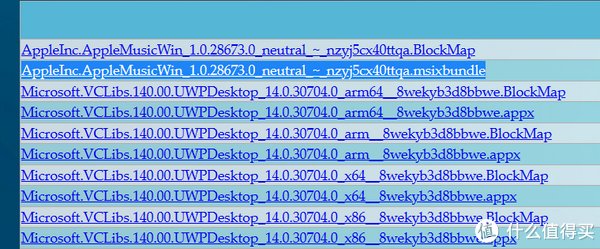
三、解压安装文件
将下载的msixbundle文件用解压软件打开(不要直接双击打开),找到MusicPackage_1.0.28673.0_x64.msix,将其解压。然后再次用解压软件打开刚刚得到的msix文件,将其完全解压,得到MusicPackage_1.0.28673.0_x64文件夹。进入文件夹,删除以下文件或文件夹:
AppxBlockMap.xml
AppxSignature.p7x
[Content_Types].xml
AppxMetadata文件夹
四、配置安装文件
首先需查看本机Windows版本号,按下Windows + R键,输入"winver",即可看到版本号。Windows键为键盘左下角Ctrl右边的那个键。
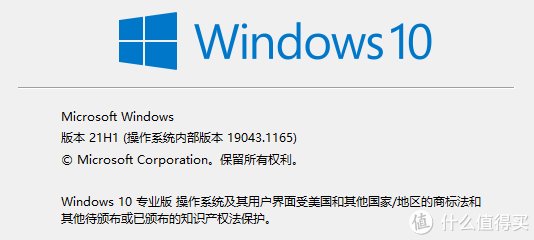
使用文本编辑器打开AppxManifest.xml,搜索"Windows.Desktop",将其右边的"MinVersion"值更改为10.0.x.x,x.x就输入刚刚查到的版本号。比如我的是19043.1165,我就更改为10.0.19043.1165。然后保存退出。
五、复制文件
在"C:Program Files"文件夹下新建"Apple Music"文件夹,进入第3步MusicPackage_1.0.28673.0_x64文件夹,Ctrl + A全选,然后进入"C:Program FilesApple Music"文件夹,Ctrl + v粘贴。
六、安装
点击开始,输入"Power",点击“以管理员身份运行”,打开PowerShell。
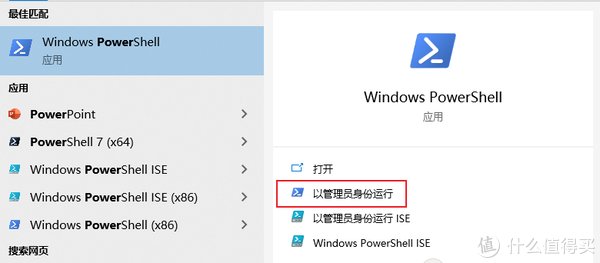
输入cd "C:Program FilesApple Music",回车
再输入Add-AppxPackage -Register "AppxManifest.xml",回车
如回车后不显示任何东西,则代表安装成功,可在开始菜单找到Apple Music
七、使用
在开始菜单打开Apple Music,会出现提示,点击继续,进入Apple Music界面。
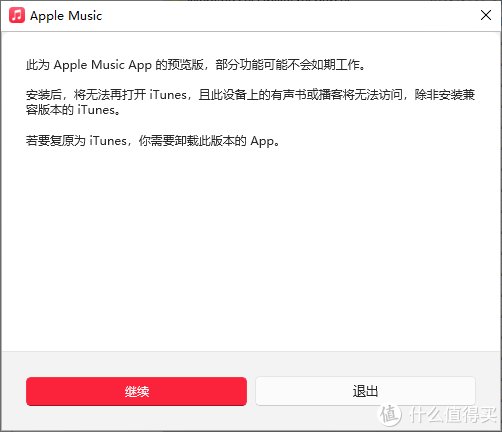
登录
点击左下角登录,输入账户密码,登录。登录后,点击“现在就听”,如果没出现推荐音乐,说明登录状态没刷新,关闭软件,重启。
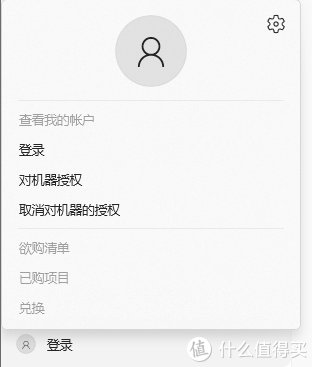
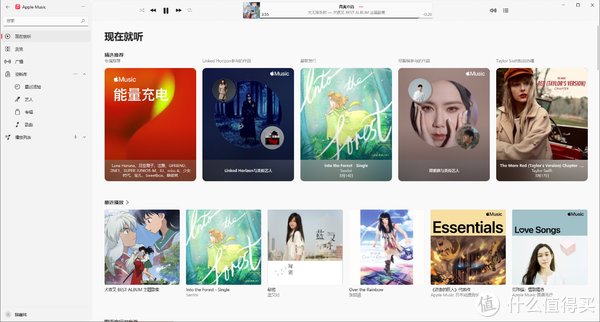
设置无损
点击左上角“三个点->设置”,再点击“播放”,找到“音频质量”,打开“无损音频”开关,将“流播放”和“下载”选项更改为高解析度无损。
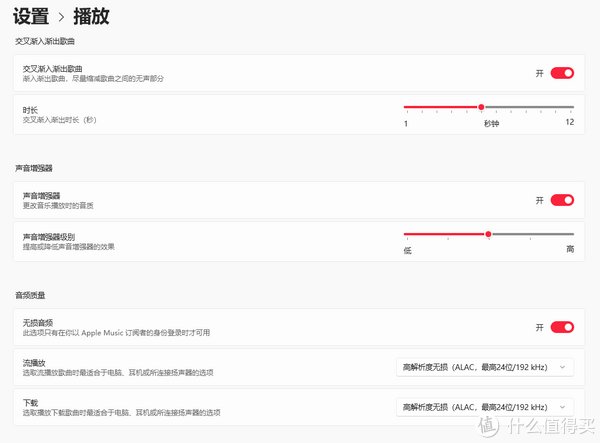
随后便可畅游Apple Music音乐世界。
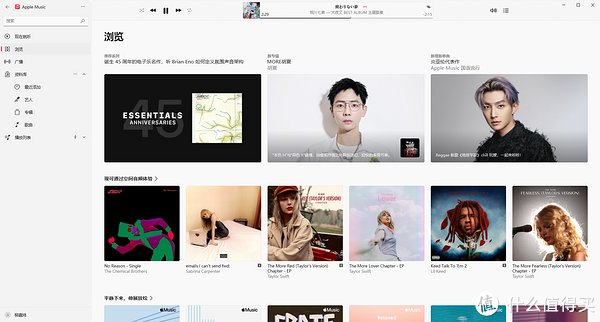
报错处理
如在第6步安装时提示VCLibs版本错误,说明你电脑的VCLibs版本没达到软件安装版本要求,此时可更改AppxManifest.xml里的"Microsoft.VCLibs.140.00.UWPDesktop"和"Microsoft.VCLibs.140.00"的MinVersion值,更改为第6步报错里显示的本机版本号,再输入Add-AppxPackage -Register "AppxManifest.xml"回车即可安装成功。
","gnid":"9335d14b5efd89f67","img_data":[{"flag":2,"img":[{"desc":"","height":"438","title":"","url":"https://p0.ssl.img.360kuai.com/t01a3f1e0ac87921e46.jpg","width":"600"},{"desc":"","height":"272","title":"","url":"https://p0.ssl.img.360kuai.com/t014e7f6758d0e26391.jpg","width":"600"},{"desc":"","height":"249","title":"","url":"https://p0.ssl.img.360kuai.com/t01cce18c087d0d9898.jpg","width":"600"},{"desc":"","height":"240","title":"","url":"https://p0.ssl.img.360kuai.com/t01b0987c2da358dab9.jpg","width":"534"},{"desc":"","height":"263","title":"","url":"https://p0.ssl.img.360kuai.com/t01357809c3dedc9a7e.jpg","width":"600"},{"desc":"","height":"432","title":"","url":"https://p0.ssl.img.360kuai.com/t01f4f3a6d264ebe3f1.jpg","width":"502"},{"desc":"","height":"367","title":"","url":"https://p0.ssl.img.360kuai.com/t01459d544b2c19a128.jpg","width":"312"},{"desc":"","height":"322","title":"","url":"https://p0.ssl.img.360kuai.com/t01bb061fc02c5c0d04.jpg","width":"600"},{"desc":"","height":"443","title":"","url":"https://p0.ssl.img.360kuai.com/t01c9176a8dbde5c15b.jpg","width":"600"},{"desc":"","height":"322","title":"","url":"https://p0.ssl.img.360kuai.com/t01b5eb10d19f7cbfa0.jpg","width":"600"}]}],"original":0,"pat":"art_src_1,fts0,sts0","powerby":"hbase","pub_time":1679468988000,"pure":"","rawurl":"http://zm.news.so.com/5645749be9637d3a000a258852ab2455","redirect":0,"rptid":"4c91dc0db1a4b2eb","rss_ext":[],"s":"t","src":"什么值得买","tag":[{"clk":"kdigital_1:apple","k":"apple","u":""},{"clk":"kdigital_1:mani","k":"mani","u":""},{"clk":"kdigital_1:ows","k":"ows","u":""}],"title":"Win10也能用Apple Music了!手把手教你安装Apple Music
萧咸庞808苹果电脑新手怎么安装虚拟机win10 -
卓会芝19758438476 ______ 在OS X系统中,苹果提供了两种方案让MacBook装Win10体验:虚拟机安装Win10和双系统安装Win10.两者相比,虚拟机装Win10的优势在于用户可以直接在OS X系统中直接调出Win10系统,无需重启;同时虚拟机需要分割使用硬件内存,...
萧咸庞808苹果台式电脑怎样安装win10系统安装 -
卓会芝19758438476 ______ 安装W10系统有几个方式进行:1、购买光盘系统盘,用系统盘进行系统重装.2、下载W10系统到电脑上以后,直接点击系统图标,就可以直接安装系统.装系统需要两种方法.一是打开BIOS系统,选择boot项的设备启动顺序选项卡,选择光驱优先启动,就可以打开系统盘安装菜单.选择第一项:把系统复制到C盘命令,就可以进行安系统了.二是直接点击光盘安装菜单第一项,这是硬盘安装模式,非常简洁快速.可以直接选择下载后的系统图标,也可以直接打开系统盘菜单直接点击第一项,都能进入系统重装进程.
萧咸庞808苹果Mac电脑怎样安装windows10正版系统 -
卓会芝19758438476 ______ 使用mac自带软件“Boot Camp”进行安装.这款软件是苹果公司开发的专门用来安装windows双系统的软件.步骤:1:准备一个U盘(最好大小为16G,因为除了安装文件,苹果会下载好驱动程序)2:下载好所需要的Windows程序(注意你...
萧咸庞808苹果笔记本怎么装win10系统 -
卓会芝19758438476 ______ 工具/原料 Mac、Windows10 镜像、U盘 用 BootCamp 工具制作启动 U 盘1.首先请将 U 盘插入 Mac 的 USB 端口,在 Mac 系统中打开 BootCamp 工具,如图所示2.接着来到 BootCamp 的欢迎界面中,点击“下一步”按钮继续,如图所示3.随后...
萧咸庞808苹果Mac book电脑怎么安装win10系统 -
卓会芝19758438476 ______ 安装步骤如下:1、mac下载一个纯净版的win10 iso随便放在那个目录下都可以2、分区,可以在mac系统的盘里分一部分出来装,用系统自带的磁盘工具,至少分30G出来,分成MS-DOS(FAT)格式.3、准备好一个8G或以上的优盘,格式化后...
萧咸庞808苹果电脑怎么安装win10系统 -
卓会芝19758438476 ______ Mac虚拟机安装Win10系统方法 首先下载ISO文件,虚拟机的选择包括VirtualBox、VMware等,这里以VirtualBox为例进行说明.整体的安装并不复杂,就像使用一款Mac软件一样,按照步骤选择系统版本(由于Windows 10并未正式推出,需要...
萧咸庞808苹果电脑怎么装Win10系统 -
卓会芝19758438476 ______ 首先要看你是怎么装了,一种是双系统,就是mac系统和win10系统都放在电脑里面,一种是格式掉mac就只装win10系统!既然你买了苹果机,原装系统更适合!但是你可能需要用到win系统,所以我觉得安装双系统比较好,唯一不足是这样占用的硬盘空间大,需要开关机进行切换.苹果电脑在win系统下耗电量比较快,发热稍微高一些,但是不像网上所说的发热十分严重!
萧咸庞808现在苹果笔记本电脑安装windows10系统怎样安装? -
卓会芝19758438476 ______ 苹果Mac系统难道还不够好用吗?为什么还用苹果安装Win10?大家先别笑,毕竟萝卜青菜各有所爱.再说最新的Win10系统不一定就比Mac差,肯定也会有他的优势.本文就来详细介绍一下苹果电脑怎么安装Win10系统. 和Windows7、...
萧咸庞808苹果电脑怎么安装win10系统 -
卓会芝19758438476 ______ Mac虚拟机安装Win10系统方法 首先下载ISO文件,虚拟机的选择包括VirtualBox、VMware等,这里以VirtualBox为例进行说明.整体的安装并不复杂,就像使用一款Mac软件一样,按照步骤选择系统版本(由于Windows 10并未正式推出,需要...
萧咸庞808苹果电脑电脑系统怎么重装win10系统 -
卓会芝19758438476 ______ 苹果电脑装Win10系统方法如下: 准备条件下载win10镜像(建议从官网下载,并且下载与电脑位数对应的),在准备一个大于10G的U盘 用 BootCamp 工具制作启动 U 盘打开 BootCamp,把U盘插入MAC点击下一步随后请选中制作启动 U 盘...